Ako aktualizovať Apple Maps na iPhone
Čo vedieť
- Mapy Apple sa automaticky aktualizujú vždy, keď spoločnosť Apple pridá niečo nové, hoci nič nenaznačuje, ako často to môže byť.
- Neexistuje spôsob, ako vynútiť aktualizáciu aplikácie Apple Maps na vašom iPhone alebo iPade, aby ste získali novšie mapy.
- Môžete podávať návrhy na aktualizácie existujúcich alebo chýbajúcich prvkov, ale ich kontrola a implementácia môže trvať 4 až 6 týždňov.
Tento článok obsahuje pokyny a informácie o aktualizácii Apple Maps na vašom iPhone, vrátane podrobností o automatických aktualizáciách Apple Maps.
Ako aktualizujem mapy na svojom iPhone?
Ak na svojom iPhone používate Apple Maps a zistíte, že dostupné mapy sú zastarané, možno si myslíte, že je to preto, že ste zmeškali aktualizáciu. Pravdepodobne nie. Údaje Apple Maps na vašom zariadení nie je možné aktualizovať manuálne. Údaje alebo mapy, z ktorých aplikácia Apple Map získava, sa ukladajú online a aplikácia získava najaktuálnejšiu verziu týchto máp pri každom použití aplikácie.
TomTom, výrobca máp, poskytuje mapové údaje a aktualizuje svoje mapové databázy približne štyrikrát ročne alebo štvrťročne. Ak zistíte, že mapy na vašom zariadení sú zastarané, je možné, že pre danú oblasť nebola zaznamenaná žiadna aktualizácia a nahraná na servery TomTom.
Ako požiadať o aktualizáciu máp Apple
Takže, čo s tým môžete urobiť? Ak pri používaní Apple Maps nájdete chybu, môžete požiadať o zmenu mapy. Ak sa napríklad adresa, na ktorú smerujete, nachádza na nesprávnej strane ulice v Apple Maps, môžete to nahlásiť pomocou aplikácie Apple Maps. Tu je postup:
Môže sa to zdať trochu neuvážené dovoliť komukoľvek robiť zmeny v mapách, ktoré Apple poskytuje, ale v skutočnosti to nie je také jednoduché. Navrhnete zmeny, ktoré by ste odporučili, potom spoločnosť Apple skontroluje a rozhodne, či tieto zmeny sprístupní alebo nesprístupní v Mapách Apple. Celý proces môže trvať až 4 – 6 týždňov, kým sa odoslaná aktualizácia zobrazí v Mapách alebo úplne prejde.
V Apple Maps prejdite na miesto, kde ste našli chybu.
Klepnite na informačné logo v hornej časti obrazovky (vyzerá ako „i“ s kruhom okolo).
Na karte Nastavenia mapy, ktorá sa zobrazí, klepnite na Pridajte chýbajúce miesto.
-
Na Pridajte chýbajúce miesto karta, ktorá sa zobrazí, vyberte:
- Obchod alebo orientačný bod pridať chýbajúcu firmu alebo orientačný bod. Na Podrobnosti o mieste budete musieť pridať názov, adresu a ďalšie informácie o mieste, ktoré chcete pridať.
- Ulica alebo adresa pridať názov ulice alebo adresu pre chýbajúce alebo nesprávne miesto v Apple Maps. Ak chcete, môžete sem pridať aj fotografiu.
- Iné na zmenu rôznych podrobností vrátane kategórií, otváracích hodín, kde je adresa (t. j. v podskupine alebo predmestí), webovej stránky, telefónu a iných informácií.
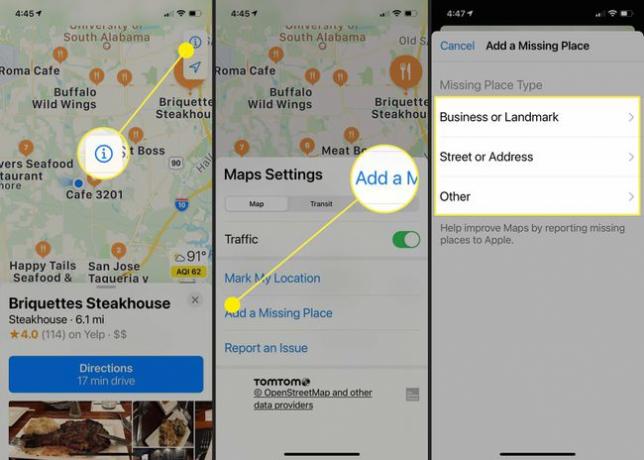
Po dokončení pridávania návrhov klepnite na Predložiť odoslať informácie o požadovaných zmenách na posúdenie.
Aktualizujú sa Mapy Apple automaticky?
Mapy v Apple Maps sa aktualizujú automaticky, rovnako ako samotná aplikácia. Ak sa vaše Apple Mapy z nejakého dôvodu neaktualizujú alebo sa vám zdajú vážne zastarané, skúste vykonať vynútený reštart vášho iPhone. (Podržte Zvýšiť hlasitosť tlačidlo a Moc kým sa na obrazovke nezobrazí logo Apple; nezastavujte, keď uvidíte posúvač na vypnutie alebo reštartovanie zariadenia). Po reštartovaní telefónu skúste znova Mapy, aby ste zistili, či sa tým problém nevyriešil.
Ak to nefunguje, možno budete chcieť odinštalovať a znova nainštalovať aplikáciu Apple Maps. Môžeš nájsť Apple Maps v App Store, takže keď ho odstránite zo svojho iPhone, reštartujte telefón, aby ste sa uistili, že je úplne odstránený, a potom ho znova nainštalujte z odkazu App Store.
FAQ
-
Ako aktualizujem svoju firemnú adresu na Apple Maps?
Aktualizujte svoju firemnú adresu v Apple Maps rovnako, ako by ste nahlásili akékoľvek nesprávne informácie: Prejdite na miesto v Apple Maps, klepnite na informačná ikona (i), poklepte Nahlásiť problém > Štítky mapya zadajte informácie, ktoré chcete aktualizovať. Inač: Zaregistrujte svoju firmu v službe Miesta v Mapách aby boli všetky podrobnosti o vašej firme vrátane mena, telefónneho čísla a webovej lokality aktualizované.
-
Ako hodíte špendlík do Apple Maps?
Komu pripnite špendlík do Apple Maps pomocou iPhonu klepnite a podržte miesto v Apple Mapách, ktoré chcete pripnúť, a potom vyberte Upraviť polohu. Presuňte obrázok presne na požadované miesto a vyberte si hotový. Ak chcete pin uložiť, vyberte ho a potiahnite prstom nahor Označené miestaa klepnite na Pridať k obľúbeným.
-
Ako vymažem svoju históriu Apple Maps?
Ak chcete vymazať históriu polohy Apple Maps, spustite Mapy na svojom iPhone alebo iPade, potiahnutím prstom nahor z dolnej časti obrazovky zobrazte informačný panel. Pod Nedávne, klepnite na Vidieť všetko. Vedľa dnes, Tento mesiac, alebo Starší, klepnite na jasný vymazať históriu polohy daného obdobia.
